Önemli: Bu özellik yalnızca Eski Mac için Outlook kullanılabilir.
Outlook'ta e-posta iletileri, kişiler, takvim öğeleri, görevler ve notlar arşiv dosyalarına aktarılabilir. Bu dosyaları (Windows için Outlook’ta .pst ve Mac için Outlook’ta .olm) Mac için Outlook’a aktarabilirsiniz. Arşivlenen içerikler içeri aktarıldıktan sonra Outlook gezinti bölmelerinin (Posta, Takvim, Kişiler, Görevler ve Notlar) Bilgisayarımda bölümünde bulunabilir.
Notlar:
-
Şu an için Web üzerinde Outlook takvimini ve kişilerini, iCloud takvimini ve kişilerini veya Google takvimini ve kişilerini içeri aktaramazsınız. Bu özelliklerin eklenmesini istiyorsanız, geri bildirimde bulunmak için Outlook Öneri Kutusu’nu ziyaret edin. Outlook ekibi bu forumu etkin bir şekilde izlemektedir.
-
Bilgisayarımda gezinti bölmelerinde listelenmiyorsa, Outlook > Tercihler... menüsüne erişin, Genel'i seçin ve Bilgisayarımda klasörlerini gizle ayarını temizleyin.
.pst dosyası, Windows için Outlook tarafından e-posta iletilerinizi, kişilerinizi, takvim öğelerinizi, görevlerinizi ve notlarınızı arşivlemek için kullanılan veri dosyasıdır. İletileri Windows tabanlı bir bilgisayardan Mac için Outlook aktarmak için .pst dosyasını içeri aktarın.
-
Windows için Outlook’taki e-posta iletilerinizi, kişilerinizi, takvim öğelerinizi, görevlerinizi ve notlarınızı bir .pst dosyasına aktarın. (E-postaları, kişileri ve takvimi bir Outlook .pst dosyasına aktarın veya yedekleyin)
-
.pst dosyasını Windows bilgisayarınızdan Mac’inize aktarın (yönergeler için Apple web sitesini ziyaret edin).
-
Araçlar sekmesinde İçeri Aktar’ı seçin.

-
Windows için Outlook arşiv dosyası (.pst) > Devam Et’i seçin.
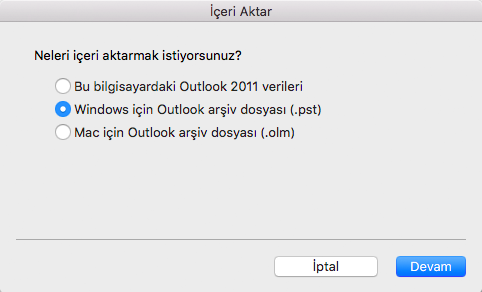
-
Veri dosyasını Mac’inizde bulun ve İçeri aktar’ı seçin.
-
İçeri aktarma işlemi tamamlandıktan sonra Bitti’yi seçin.
İçeri aktarılan öğeler gezinti bölmesi içinde Bilgisayarımda bölümünde görüntülenir.
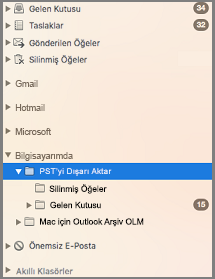
.olm dosyası, Mac için Outlook tarafından e-posta iletilerinizi, kişilerinizi, takvim öğelerinizi, görevlerinizi ve notlarınızı arşivlemek için kullanılan bir veri dosyasıdır. Bir Mac'ten diğerine geçiyorsanız veya Mac için Outlook yükseltiyorsanız, önce e-posta iletilerinizi, kişilerinizi, takvim öğelerinizi, görevlerinizi ve notlarınızı bir .olm dosyasına aktarın (Nasıl yaparım? bir .olm dosyasına aktarın?). İçeri aktarma işlemi sırasında ihtiyacınız olacağından, .olm dosyasını kaydettiğiniz konumu not alın.
-
Mac için Outlook e-posta iletilerinizi, kişilerinizi, takvim öğelerinizi, görevlerinizi ve notlarınızı bir .olm dosyasına aktarın ve dosyayı kaydettiğiniz yeri not alın. Bir Mac’ten başka bir Mac’e geçiş yapıyorsanız .olm dosyasını yeni bilgisayara aktarın (yönergeler için Apple web sitesine bakın).
-
Mac için Outlook araçlar sekmesindeİçeri Aktar'ı seçin.

-
İçeri Aktar kutusunda Mac için Outlook arşiv dosyası (.olm) > Devam’ı seçin.
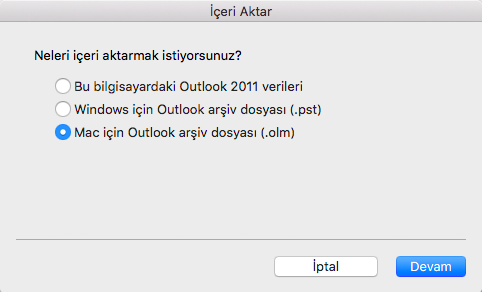
-
Mac’inizdeki .olm dosyasını bulun ve İçeri aktar’ı seçin.
-
İçeri aktarılan öğeler gezinti bölmelerinde (Posta, Takvim, Kişiler, Görevler, Notlar) Bilgisayarım altında görüntülenir. Örneğin, kişiler, Kişiler sekmesindeki gezinti bölmesinde; e-posta iletileri, Posta sekmesindeki gezinti bölmesinde; takvim öğeleri, Takvim sekmesindeki gezinti bölmesinde bulunur.
Ayrıca Bkz
iCal veya Adres Defteri öğelerini Mac için Outlook 2016’ya aktarabilir miyim?











